As 5 principais maneiras de redefinir o iPad sem senha / senha
Embora a maioria dos usuários do iOS já conheça a maneira antiga de redefinir seu iPad, eles geralmente perguntam como redefinir um iPad sem uma senha. Se você não conseguir desbloquear o iPad e quiser redefini-lo, não se preocupe. Existem muitas maneiras de redefinir o iPad sem uma senha ou senha. Este post informativo o familiarizará com cinco soluções diferentes para redefinir o iPad sem senha. Continue lendo e saiba como redefinir o iPad sem uma senha ou código de acesso.
- Método 1: Como redefinir o iPad sem senha usando o DrFoneTool
- Método 2: Apague o iPad sem senha com Find My iPhone
- Método 3: Use o modo de recuperação do iPad e o iTunes
- Método 4: Restaurar o iPad sem uma senha do backup do iTunes
- Método 5: Como redefinir o iPad sem uma senha de ID da Apple
Método 1: Como redefinir o iPad sem uma senha usando o DrFoneTool?
Se o seu iPad estiver bloqueado, você pode usar DrFoneTool – Desbloqueio de tela ferramenta para redefini-lo sem nenhum problema. Compatível com todas as principais versões do iOS, possui um aplicativo de desktop para Mac e Windows. Embora seja fácil desbloquear a ferramenta, é melhor fazer backup de todos os seus dados antes de começar a desbloquear a tela.
Para saber como redefinir o iPad sem senha, siga estas etapas:
Atenção: Antes de começar a usar esta ferramenta, você deve saber que todos os seus dados serão apagados após o desbloqueio com sucesso.
Passo 1. Instale o DrFoneTool – Screen Unlock no seu Mac ou Windows a partir do site oficial e inicie-o sempre que precisar redefinir o iPad sem uma senha. Clique no ‘Desbloqueio de tela‘na tela principal.

Passo 2. Conecte seu iPad via cabo USB ao sistema. Para iniciar o processo, clique no botão ‘Desbloquear tela do iOS‘.

Passo 3. O DrFoneTool solicitará que você coloque seu iPad no modo DFU depois de reconhecer seu dispositivo. Para fazer isso de forma eficaz, siga as instruções apresentadas.

Passo 4. Em seguida, você será solicitado a fornecer alguns detalhes relacionados ao seu dispositivo. Para atualizar o firmware, clique no botão ‘Baixar‘botão.

Passo 5. Aguarde um pouco para baixar o firmware. A interface irá informá-lo quando estiver concluído. Mais tarde, clique no botão ‘Desbloquear agora‘botão.

Passo 6. siga as instruções na tela para fornecer o código de confirmação.

Passo 7. Aguarde o aplicativo redefinir e apagar seu iPad. Seu iPad será reiniciado e acessível sem uma senha pré-definida.

Método 2: Como redefinir o iPad sem senha com Find My iPhone
Depois de aprender como redefinir o iPad sem uma senha usando o DrFoneTool, você também pode considerar algumas outras alternativas. Por exemplo, também é possível usar o recurso oficial Find My iPhone da Apple para redefinir o iPad. Com esta técnica, você também pode redefinir o iPad sem senha remotamente. Para saber como redefinir o iPad sem uma senha, siga estas etapas:
Passo 1. Vá para o site oficial do iCloud e visite a seção Find My iPhone. Clique no ‘Todos os dispositivos” e selecione o iPad que você deseja restaurar.
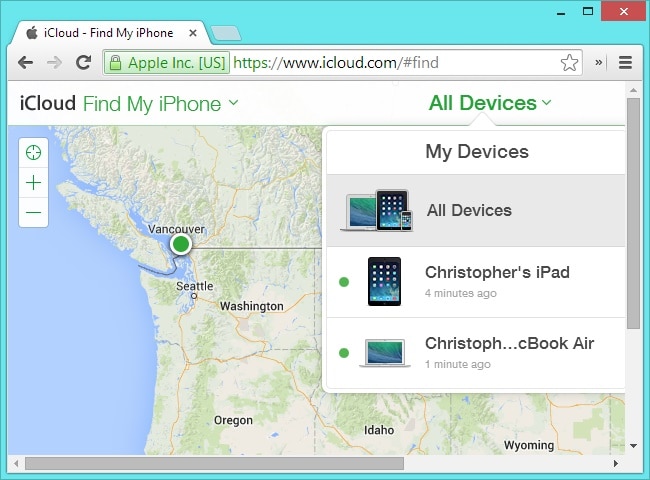
Passo 2. Isso fornecerá várias opções relacionadas ao seu iPad. Selecione o recurso “Apagar iPad” e confirme sua seleção. Ele irá redefinir o iPad sem uma senha.
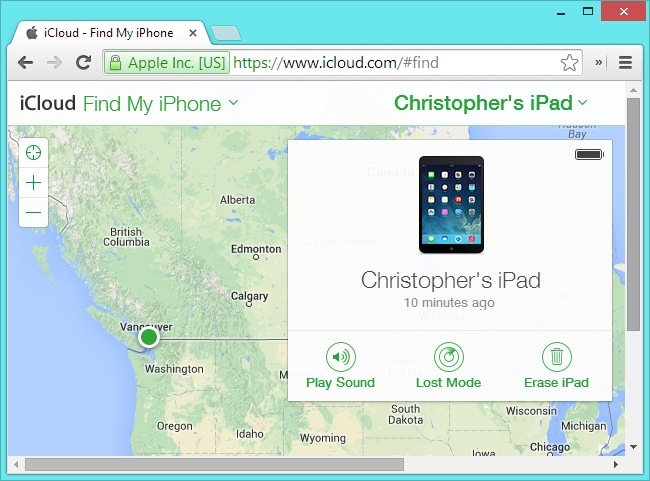
Método 3: Como redefinir o iPad sem senha com o iTunes
Uma das maneiras mais fáceis de redefinir um iPad sem uma senha é usando o iTunes. Se você é um usuário regular do iTunes, já deve conhecer seu uso diversificado. Não apenas para ouvir suas faixas favoritas, o iTunes também pode ser usado para fazer backup ou restaurar seu iPad. Nesta técnica, você precisaria colocar seu iPad no modo de recuperação antes de conectá-lo ao iTunes. Para saber como redefinir um iPad sem senha, siga estas instruções.
Passo 1. Em primeiro lugar, inicie uma versão atualizada do iTunes em seu sistema e conecte um cabo USB ou relâmpago a ele (deixando a outra extremidade desconectada).
Passo 2. Agora, segure o botão Home no seu iPad e conecte-o ao seu sistema. Continue pressionando o botão Home enquanto o conecta ao seu PC ou Mac. Em breve você terá um logotipo do iTunes na tela.

Passo 3. Depois de conectar seu dispositivo, o iTunes o reconhecerá automaticamente e exibirá o seguinte prompt. Basta clicar no botão “Restaurar” para redefinir seu dispositivo.

Método 4: Como redefinir o iPad sem senha com um computador confiável
Poucos usuários do iPad sabem que podem redefinir o iPad sem senha conectando-o a um computador já confiável para seu dispositivo. Se você já confiou em um computador anteriormente, você pode conectar seu iPad ao sistema e usar o iTunes para restaurá-lo. Para saber como redefinir o iPad sem uma senha usando um computador confiável, siga estas etapas:
Passo 1. Conecte seu iPad a um sistema confiável e inicie o iTunes. Depois, visite a página “Resumo” no iTunes. Na seção Backup, clique no botão “Restaurar backup”.
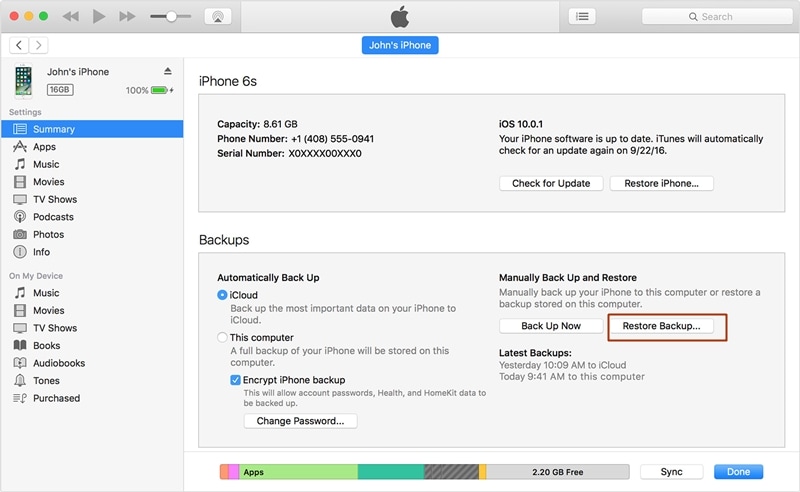
Passo 2. Isso abrirá uma mensagem pop-up. Basta concordar com isso clicando no botão ‘Restaurar’ e esperar um pouco enquanto seu dispositivo é restaurado.
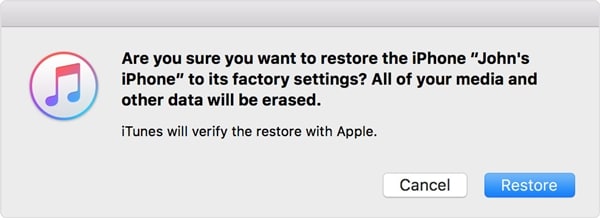
Além disso, ele pode ser usado para restaurar seu backup. Seguindo esta técnica, você pode redefinir seu iPad sem perder muita informação.
Método 5: Como redefinir o iPad sem a senha do ID da Apple
Se você deseja redefinir seu iPad sem uma senha usando um recurso como Find My iPhone, será necessário fornecer seu ID Apple e senha. No entanto, se você esqueceu sua senha do ID Apple, pode ser um pouco difícil redefinir seu iPad. Já publicamos este post informativo em como redefinir um dispositivo iOS sem uma senha de ID da Apple. Leia o tutorial passo a passo para redefinir seu iPad sem uma senha, mesmo que você tenha esquecido a senha do seu ID Apple.
Embrulhe isso!
Basta seguir seu método preferido para redefinir o iPad sem uma senha. Agora, quando você sabe como redefinir um iPad sem uma senha, pode simplesmente restaurá-lo e aproveitar ao máximo seu dispositivo sem problemas. Você pode redefinir o iPad remotamente ou conectá-lo a um sistema para restaurá-lo. Recomendamos a assistência do DrFoneTool – Screen Unlock (iOS) para restaurar o iPad de forma segura e confiável. Sinta-se à vontade para usá-lo e deixe-nos saber sobre sua experiência nos comentários abaixo.
Artigos Mais Recentes